Svi smo barem jednom doživjeli onaj trenutak kada se računalo jednostavno ne želi pokrenuti onako brzo kako bismo htjeli. Novi Windows 11 donosi moderan izgled i napredne mogućnosti, ali čak i najnoviji operativni sustav može usporiti s vremenom. Ako se pitamo kako ubrzati Windows 11, dobra je vijest da postoje jednostavni i učinkoviti načini za to.
Kroz svakodnevno korištenje, računalo nakuplja pozadinske procese, nepotrebne aplikacije i privremene datoteke koje mogu usporiti rad sustava. Upravo zato odlučili smo istražiti savjete za ubrzanje Windowsa i pronaći konkretna rješenja kako ubrzati računalo bez potrebe za dodatnim ulaganjima.
Savjeti za ubrzanje računala uključuju pametno upravljanje startnim programima, optimizaciju postavki, kao i čišćenje memorije. Ako znamo kako ubrzati Windows 11 uz nekoliko prilagodbi, možemo postići znatno bolje performanse i produžiti životni vijek svog uređaja.
U nastavku navodimo provjerene savjete za ubrzanje računala koje svi možemo primijeniti već danas.

Kako ubrzati Windows 11?
Ako nas zanima kako ubrzati Windows 11 i osjećamo da naše računalo više nije brzo kao prvog dana, nismo jedini. Novi operativni sustav dolazi s brojnim vizualnim efektima, automatiziranim procesima i pozadinskim značajkama koje mogu opteretiti performanse – osobito ako radimo na starijem ili slabijem uređaju. Često se događa da sustav postane sporiji nakon nekoliko mjeseci korištenja, a uzrok leži upravo u nakupljenim aplikacijama, privremenim datotekama i neoptimiziranim postavkama.
Na sreću, postoje konkretni savjeti za ubrzanje računala koji ne zahtijevaju tehničko predznanje niti dodatni softver. Male promjene mogu imati velik utjecaj – od isključivanja pozadinskih aplikacija do optimizacije prostora na disku. Ako znamo kako ubrzati Windows 11 kroz nekoliko jednostavnih koraka, možemo znatno poboljšati performanse, skratiti vrijeme učitavanja i produžiti radni vijek računala.
Kako ubrzati računalo bez ulaganja u novu opremu? Prateći sljedeće trikove, ne samo da ćemo bolje razumjeti što usporava naš sustav, već ćemo moći samostalno primijeniti najbolje savjete za ubrzanje Windowsa i ponovno uživati u brzom i učinkovitom radu.
1. Onemogućavanje nepotrebnih startnih programa
Jedan od prvih koraka kada razmišljamo o tome kako ubrzati Windows 11 je kontrola startnih programa. Mnoge aplikacije se automatski pokreću prilikom uključivanja računala, iako ih ne koristimo odmah. Takvi procesi usporavaju pokretanje sustava i negativno utječu na performanse.
Kako ubrzati računalo? Otvorimo Task Manager (Upravitelj zadataka), kliknemo na karticu „Startup“ i onemogućimo sve aplikacije koje nam nisu nužne. Ova jednostavna radnja jedan je od najefikasnijih savjeta za ubrzanje Windowsa jer smanjuje opterećenje procesora i radne memorije odmah nakon pokretanja.
2. Uklanjanje vizualnih efekata
Windows 11 izgleda moderno zahvaljujući animacijama i prozirnim efektima, ali ti vizualni elementi znaju biti veliki potrošači resursa. Ako želimo znati kako ubrzati Windows 11, prvi korak je smanjenje ili potpuno isključivanje ovih efekata.
Otvaranjem izbornika „Performance Options“ možemo isključiti animacije prozora, sjenčanja i prozirnosti. Na taj način rasterećujemo grafički procesor, što je osobito korisno za slabija računala. Ovaj jednostavan trik spada među osnovne savjete za ubrzanje računala i može znatno povećati brzinu rada bez utjecaja na funkcionalnost.
3. Redovito čišćenje diska
Ako se pitamo kako ubrzati računalo bez dodatnog softvera, odgovor leži u redovitom čišćenju diska. Privremene datoteke, stari instalacijski paketi i sistemske kopije brzo zauzimaju dragocjeni prostor. Kada disk postane prepun, Windows 11 počinje raditi sporije, osobito prilikom pokretanja aplikacija.
Otvaranjem „Storage settings“ možemo vidjeti koje datoteke zauzimaju prostor i aktivirati opciju „Storage Sense“ koja automatski briše nepotrebne podatke. Ovo je jedan od ključnih savjeta za ubrzanje Windowsa jer oslobađanje prostora omogućuje brže izvođenje svih operacija.
Uzimajući u obzir ove trikove, lakše ćemo razumjeti kako ubrzati Windows 11 i kako ubrzati računalo bez dodatnih ulaganja. Savjeti za ubrzanje računala pomažu nam da produžimo njegov životni vijek i ponovno uživamo u brzini rada.
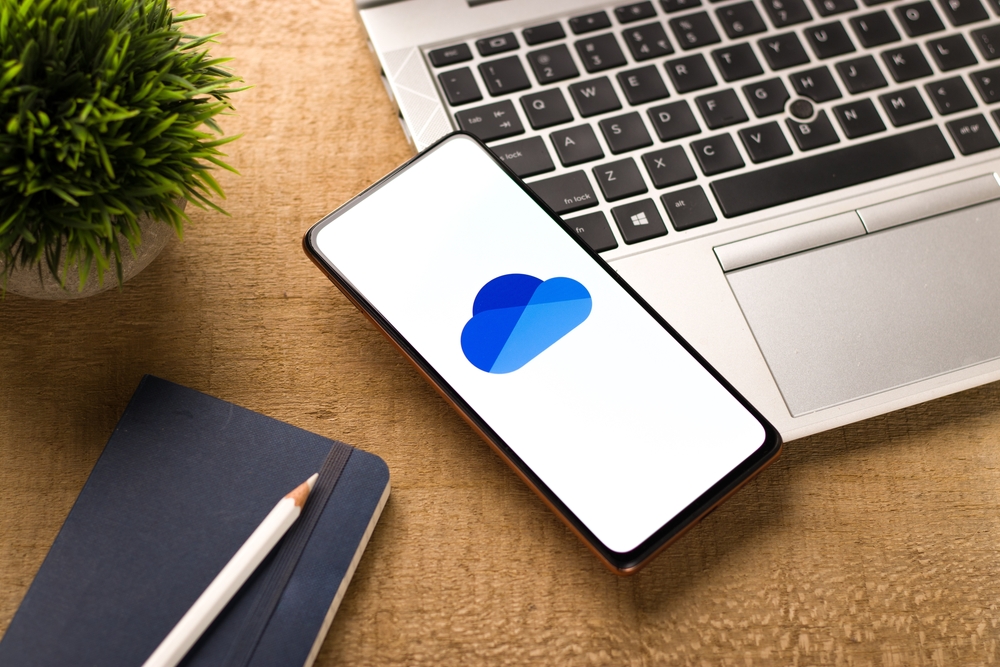
4. Deinstaliranje nepotrebnih aplikacija
Jedan od najjednostavnijih načina kako ubrzati Windows 11 je uklanjanje aplikacija koje više ne koristimo. Mnoge od njih troše resurse u pozadini, zauzimaju prostor i usporavaju sustav, a mi ih često ni ne primjećujemo.
Otvorimo postavke > Aplikacije > Instalirane aplikacije i prođimo kroz popis. Ako naiđemo na programe koje nismo koristili mjesecima ili koji dolaze predinstalirani, slobodno ih uklonimo. Kako ubrzati računalo počinje upravo od toga da se riješimo digitalnog „viška“. Među savjetima za ubrzanje Windowsa, ovaj se često zanemaruje, iako donosi brze rezultate.
5. Ažuriranje sustava i upravljačkih programa
Ako tražimo savjete za ubrzanje računala, redovito ažuriranje sustava i drajvera ne smije se preskočiti. Kako ubrzati Windows 11 ne znači samo brisati stvari – ponekad upravo nadogradnje rješavaju bugove, poboljšavaju performanse i donose sigurnosne zakrpe.
Preporučuje se provjeriti ima li novih ažuriranja putem izbornika „Windows Update“ te nadograditi upravljačke programe za grafičku karticu, zvuk i mrežu. Kako ubrzati računalo često ovisi o tome koliko su njegovi osnovni dijelovi sinkronizirani s najnovijim verzijama softvera.
6. Isključivanje pozadinskih aplikacija
Windows 11 ima naviku pokretanja aplikacija u pozadini koje ne koristimo aktivno, ali one svejedno troše RAM i CPU. Ako želimo znati kako ubrzati Windows 11, možemo ograničiti koje aplikacije imaju pravo raditi u pozadini.
Otvorimo postavke > Privatnost i sigurnost > Aplikacije u pozadini i ručno isključimo sve koje nam nisu potrebne. Kako ubrzati računalo često se svodi na kontrolu pozadinskih procesa, a ovaj korak izravno utječe na brzinu i odzivnost sustava.
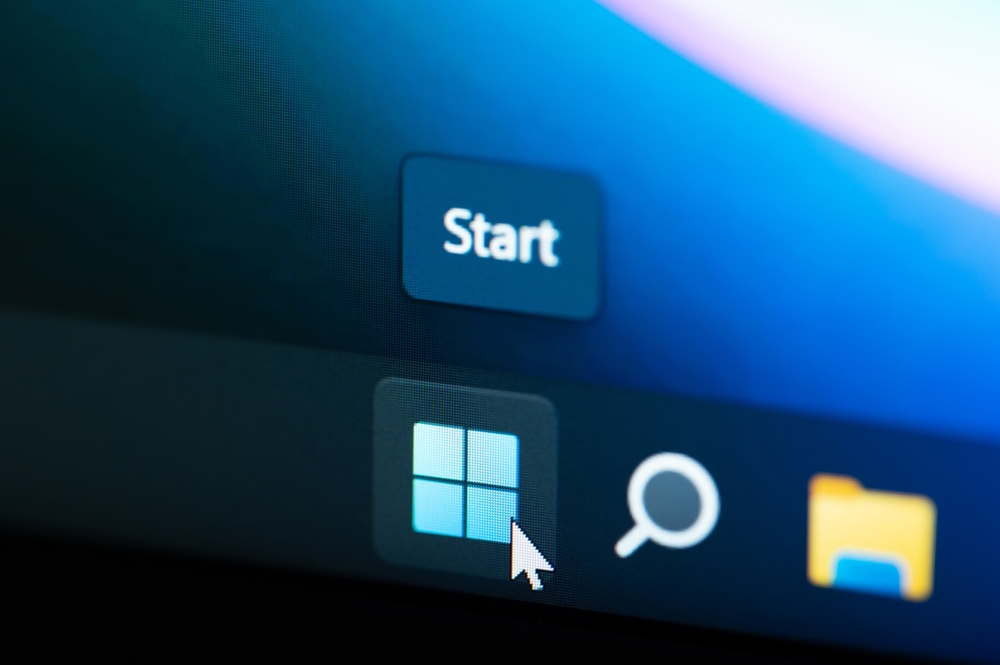
7. Aktiviranje „high performance“ načina rada
Zadnji, ali ne manje važan trik kako ubrzati Windows 11 je promjena energetskog plana. Većina računala dolazi postavljena na „balanced mode“, koji štedi energiju ali ograničava performanse. Ako želimo puni potencijal, trebamo uključiti opciju „high performance“.
U postavkama napajanja možemo birati način rada koji odgovara našim potrebama – posebno kad obavljamo zahtjevnije zadatke. Ovaj savjet za ubrzanje Windowsa osigurava da procesor i memorija rade punim kapacitetom kad je to najpotrebnije.
U svijetu koji se brzo mijenja, brzina i učinkovitost nisu luksuz – već nužnost. Ako znamo kako ubrzati Windows 11, ujedno učimo i kako ubrzati računalo bez dodatnih ulaganja u opremu. Savjeti za ubrzanje računala jednostavni su, ali zahtijevaju dosljednost, pažnju i malo vremena koje se višestruko isplati.
Danas, kad gotovo svaki aspekt života ovisi o tehnologiji, važno je da naš uređaj radi brzo, pouzdano i bez zastoja. Savjeti za ubrzanje Windowsa pomažu nam da održimo sustav optimalnim i spremnim za sve zadatke – od posla do zabave. A kad se računalo ponaša onako kako želimo, svakodnevica postaje lakša, produktivnost raste, a digitalna frustracija nestaje.
Ujedno, postajemo svjesniji kako izgleda digitalna budućnost – ona u kojoj očekujemo trenutačni odgovor, stabilnu povezanost i neometan tijek rada. Zato znati kako ubrzati Windows 11 nije samo tehničko pitanje, već ključan korak prema boljem digitalnom iskustvu koje prati ritam modernog života.
Kako ubrzati Windows 11? Odgovor se krije u detaljima koje sami možemo kontrolirati. Te male promjene donose veliku razliku – i stvaraju temelj za stabilan, učinkovit i moderan radni tempo.

